Содержание
- 2. Графический интерфейс пользователя представляет собой иерархию объектов android.view.View и android.view.ViewGroup. Каждый объект ViewGroup представляет контейнер, который
- 3. Стратегии определения интерфейса Разметка определяет визуальную структуру пользовательского интерфейса. Установить разметку можно двумя способами: Создать элементы
- 4. Создание интерфейса в коде java Определим в классе MainActivity простейший интерфейс: package com.example.eugene.viewsapplication; import android.support.v7.app.AppCompatActivity; import
- 5. Определение размеров В ОС Android мы можем использовать различные типы измерений: px: пиксели текущего экрана. Однако
- 6. Ширина и высота элементов Все визуальные элеметы, которые мы используем в приложении, как правило, упорядочиваются на
- 7. android:id="@+id/activity_main" android:layout_width="match_parent" android:layout_height="match_parent" > android:text="Hello Android 7" android:layout_height="wrap_content" android:layout_width="wrap_content" android:textSize="26sp" android:background="#e0e0e0" /> Контейнер самого верхнего уровня,
- 8. Внутренние и внешние отступы Параметры разметки позволяют задать отступы как от внешних границ элемента до границ
- 9. android:id="@+id/activity_main" android:layout_width="match_parent" android:layout_height="match_parent" android:padding="50dp"> android:layout_height="match_parent" android:layout_width="match_parent" android:textSize="26sp" android:background="#e0e0e0" android:paddingTop="60dp" android:paddingLeft="40dp"/>
- 10. Margin Для установки внешних остступов используется атрибут layout_margin. Данный атрибут имеет модификации, которые позволяют задать отступ
- 11. Программная установка отступов Для программной установки внутренних отступов у элементы вызыватся метод setPadding(left, top, right, bottom),
- 12. LinearLayout Контейнер LinearLayout представляет объект ViewGroup, который упорядочивает все дочерние элементы в одном направлении: по горизонтали
- 13. android:layout_width="match_parent" android:layout_height="match_parent" android:orientation="horizontal" > android:layout_width="wrap_content" android:layout_height="wrap_content" android:text="Hello" android:textSize="26sp" /> android:layout_width="wrap_content" android:layout_height="wrap_content" android:text="Android" android:textSize="26sp" /> android:layout_width="wrap_content" android:layout_height="wrap_content"
- 14. RelativeLayout RelativeLayout представляет объект ViewGroup, который располагает дочерние элементы относительно позиции других дочерних элементов разметки или
- 15. Прокомментируйте код android:id="@+id/activity_main" android:layout_width="match_parent" android:layout_height="match_parent"> android:layout_height="wrap_content" android:layout_width="wrap_content" android:textSize="26sp" android:layout_alignParentLeft="true" android:layout_alignParentTop="true" /> android:layout_height="wrap_content" android:layout_width="wrap_content" android:textSize="26sp" android:layout_alignParentRight="true" android:layout_alignParentTop="true"
- 16. Gravity и layout_gravity Атрибут gravity задает позиционирование содержимого внутри объекта. Он может принимать следующие значения: top:
- 17. android:layout_width="match_parent" android:layout_height="match_parent"> android:gravity="bottom" android:layout_width="match_parent" android:layout_height="200px" android:text="Hello Android 7" android:background="#e8eaf6"/>
- 18. Layout_gravity В отличие от gravity атрибут layout_gravity устанавливает позиционирование в контейнере. Он принимает те же значения,
- 19. android:layout_width="match_parent" android:layout_height="match_parent" android:orientation="horizontal"> android:layout_gravity="center" android:layout_width="match_parent" android:layout_height="200px" android:textSize="22sp" android:text="Hello Android 7" android:background="#e8eaf6"/>
- 20. ***При этом надо учитывать, что layout_gravity применяется только к классу LinearLayout или к его классам-наследникам, например,
- 21. TableLayout Контейнер TableLayout структурирует элементы управления по столбцам и строкам. Определим в файле activity_main.xml элемент TableLayout,
- 22. ***FrameLayout Контейнер FrameLayout предназначен для вывода на экран одного помещенного в него визуального элемента. Если же
- 24. Скачать презентацию


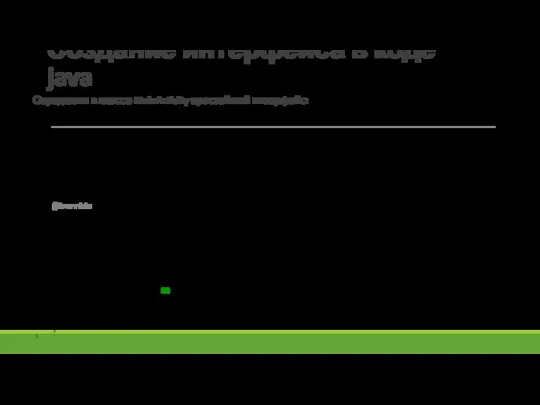


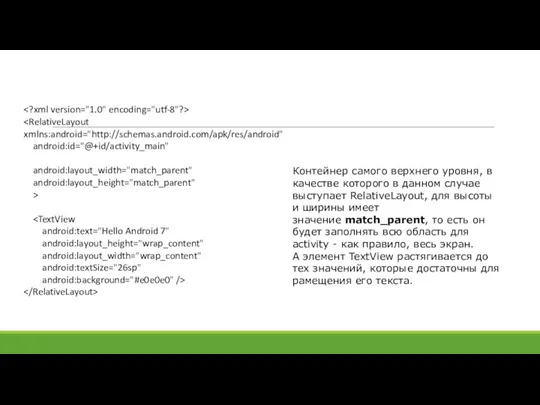

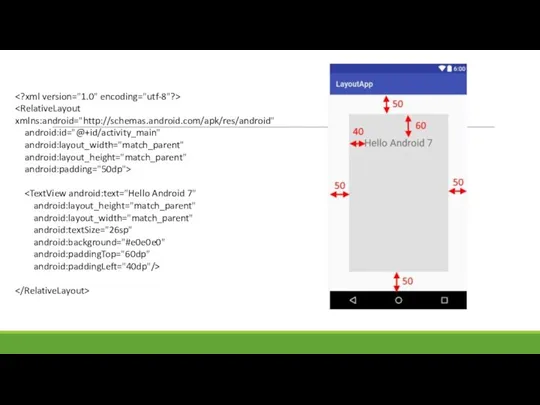
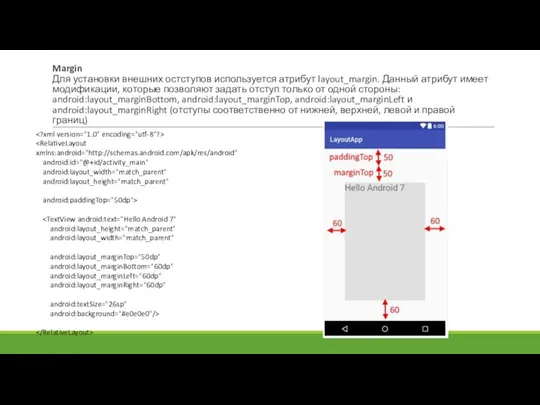


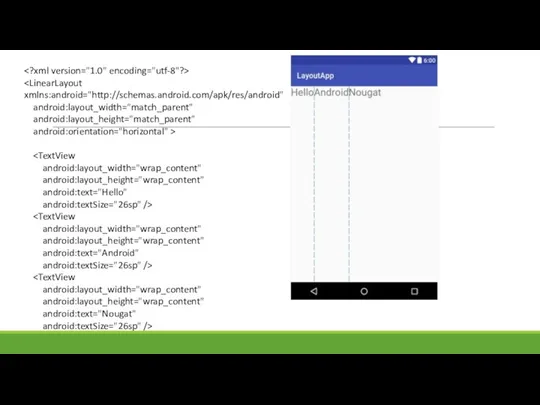

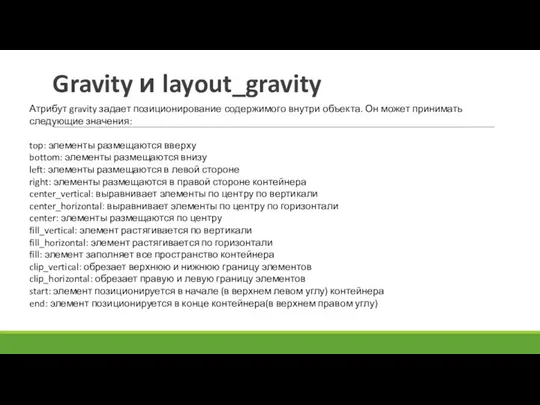
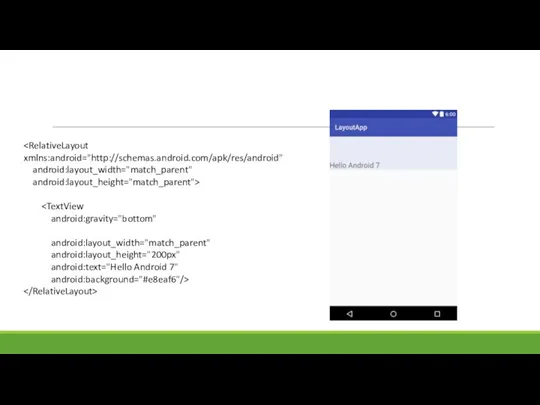

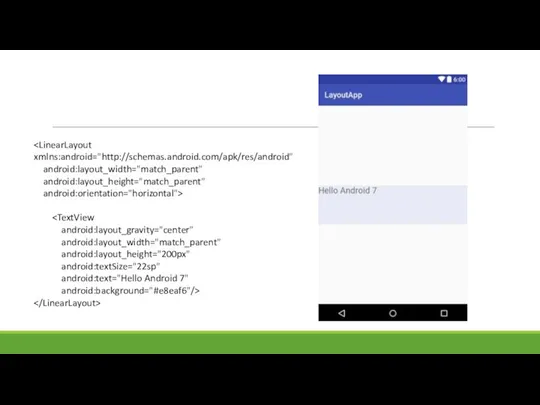

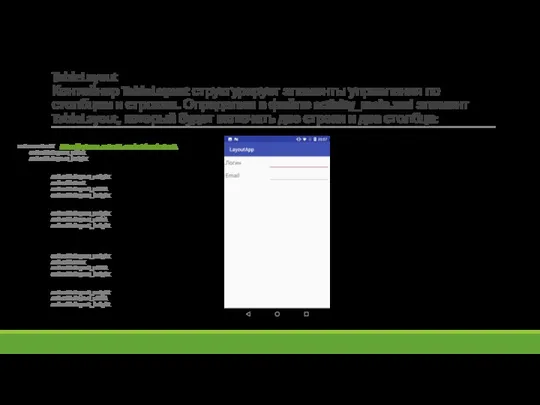
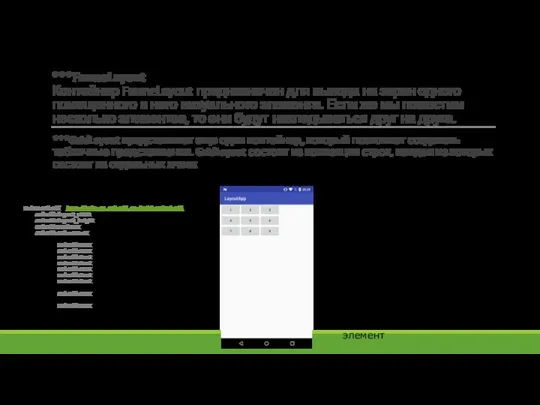
 Підвищення показників якості мереж мобільного зв’язку четвертого покоління
Підвищення показників якості мереж мобільного зв’язку четвертого покоління Программирование на языке Паскаль
Программирование на языке Паскаль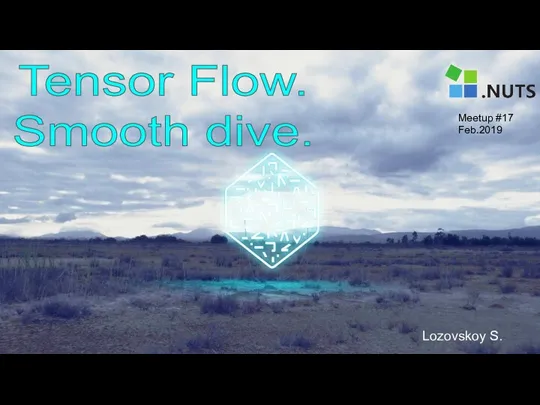 Tensor flow. Smooth dive
Tensor flow. Smooth dive Числовые массивы в языке программирования С++. Лекция 5
Числовые массивы в языке программирования С++. Лекция 5 История развития вычислительной техники
История развития вычислительной техники Программирование ветвящихся алгоритмов
Программирование ветвящихся алгоритмов Мое изобретение
Мое изобретение Програмування в інтернет. Лекція 2
Програмування в інтернет. Лекція 2 Контур безопасности информационных систем
Контур безопасности информационных систем Гиперказуальные игры
Гиперказуальные игры Базовая обработка изображений на компьютере
Базовая обработка изображений на компьютере Информационные технологии в образовании: проблемы и перспективы. Лекция №4
Информационные технологии в образовании: проблемы и перспективы. Лекция №4 Презентация на тему Изучение графического редактора PAINT
Презентация на тему Изучение графического редактора PAINT  Разновидности объектов и их классификация
Разновидности объектов и их классификация Смерть как важный геймплейный элемент современных видеоигр
Смерть как важный геймплейный элемент современных видеоигр Поиск клинико-практического руководства по антигеликобактериальной терапии
Поиск клинико-практического руководства по антигеликобактериальной терапии Исследовательская работа. Мир без интернета
Исследовательская работа. Мир без интернета Меняем характер чата
Меняем характер чата Вычисление рекуррентных выражений (Задние 16)
Вычисление рекуррентных выражений (Задние 16)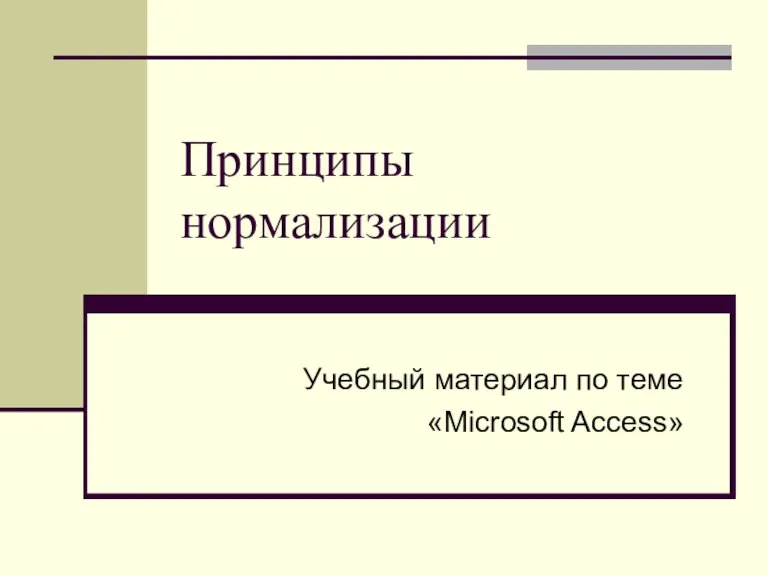 Принципы нормализации
Принципы нормализации Исследование и разработка программного инструментария для работы с облачными базами данных
Исследование и разработка программного инструментария для работы с облачными базами данных Лабораторная работа. Оформление презентации
Лабораторная работа. Оформление презентации Организационное проектирование
Организационное проектирование Приклади презентацій
Приклади презентацій prezentatsiya-po-informatike-na-temu-neispravnosti-setevoy-karty
prezentatsiya-po-informatike-na-temu-neispravnosti-setevoy-karty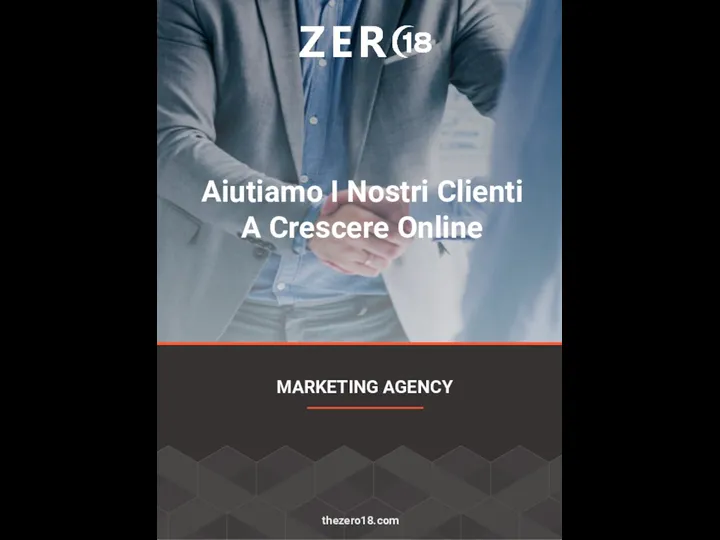 Aiutiamo I Nostri Clienti a Crescere Online
Aiutiamo I Nostri Clienti a Crescere Online Архитектура информационных систем. Лекция 1
Архитектура информационных систем. Лекция 1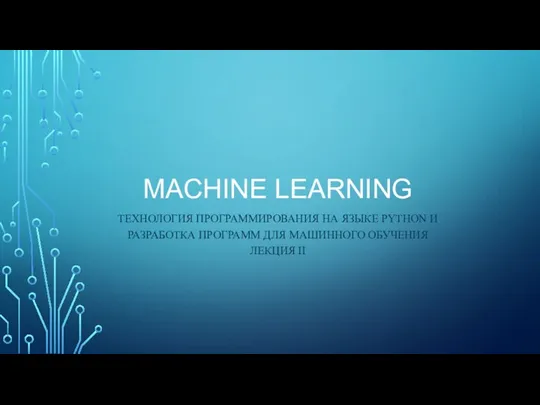 Технология программирования на языке python и разработка программ для машинного обучения. Лекция
Технология программирования на языке python и разработка программ для машинного обучения. Лекция